Máy tính xách tay (laptop) là thiết bị công nghệ không thể thiếu trong công việc và cuộc sống hiện đại. Tuy nhiên, sau thời gian sử dụng, laptop thường gặp phải các vấn đề như cách sửa máy tính xách tay, máy quá nóng, chạy chậm, hoặc lỗi phần cứng. Việc nắm rõ kiến thức cơ bản về sửa chữa và bảo trì sẽ giúp bạn tiết kiệm chi phí, kéo dài tuổi thọ thiết bị và duy trì hiệu suất làm việc tối ưu. Bài viết này sẽ cung cấp những hướng dẫn chi tiết, chuyên sâu để bạn tự tin khắc phục các sự cố phổ biến, đảm bảo tuổi thọ thiết bị và an toàn dữ liệu. Chúng ta sẽ cùng tìm hiểu về các bước khắc phục sự cố và phương pháp bảo dưỡng hiệu quả nhất.
Khắc Phục Các Sự Cố Phổ Biến Của Máy Tính Xách Tay
Máy tính xách tay có thể gặp vô vàn vấn đề, từ những lỗi nhỏ gây khó chịu đến những hỏng hóc nghiêm trọng ảnh hưởng đến hoạt động. Việc xác định đúng nguyên nhân và áp dụng phương pháp sửa chữa phù hợp là chìa khóa để giữ cho thiết bị luôn trong trạng thái tốt nhất. Dưới đây là những lỗi phổ biến và cách xử lý chi tiết.
Máy Tính Xách Tay Quá Nhiệt
Quá nhiệt là một trong những vấn đề nghiêm trọng nhất đối với laptop, có thể dẫn đến giảm hiệu suất, hỏng linh kiện và giảm tuổi thọ máy. Việc kiểm soát nhiệt độ là cực kỳ quan trọng.
Nguyên Nhân Gây Quá Nhiệt
Bụi bẩn tích tụ là thủ phạm hàng đầu. Chúng bám vào quạt tản nhiệt, các khe thông gió và bộ phận tản nhiệt, ngăn cản luồng khí lưu thông. Keo tản nhiệt trên CPU và GPU cũng có thể bị khô hoặc thoái hóa sau một thời gian dài sử dụng, mất khả năng truyền nhiệt hiệu quả. Quạt tản nhiệt yếu hoặc hỏng cũng không thể đẩy khí nóng ra ngoài một cách đầy đủ. Đặt laptop trên bề mặt mềm như chăn, gối cũng cản trở các khe thông gió, làm nhiệt độ bên trong tăng vọt. Cuối cùng, việc chạy nhiều chương trình nặng hoặc game đồ họa cao cùng lúc sẽ khiến CPU và GPU hoạt động hết công suất, sản sinh lượng nhiệt lớn vượt quá khả năng tản nhiệt của hệ thống.
Cách Khắc Phục Tình Trạng Quá Nhiệt
Để giải quyết vấn đề quá nhiệt, việc vệ sinh định kỳ là bước đầu tiên. Bạn nên sử dụng bình khí nén hoặc máy hút bụi mini chuyên dụng để thổi sạch bụi bẩn từ các khe thông gió, cánh quạt và bộ phận tản nhiệt. Đối với những người có kinh nghiệm, việc tháo nắp đáy laptop để vệ sinh sâu bên trong là cần thiết, bao gồm cả việc làm sạch các lá tản nhiệt. Việc thay keo tản nhiệt cho CPU và GPU sau khoảng 1-2 năm sử dụng giúp đảm bảo khả năng truyền nhiệt tối ưu. Hãy chọn loại keo tản nhiệt chất lượng cao để đạt hiệu quả tốt nhất. Nếu quạt tản nhiệt phát ra tiếng ồn lớn, quay yếu hoặc không quay, đó là dấu hiệu cần thay thế quạt mới. Sử dụng đế tản nhiệt bên ngoài hoặc kê laptop lên cao cũng tạo không gian cho luồng khí lưu thông dễ dàng hơn, giảm nhiệt độ tổng thể. Việc giảm tải hệ thống bằng cách đóng các ứng dụng không cần thiết, hạn chế chạy nhiều tác vụ nặng cùng lúc sẽ giảm áp lực lên CPU và GPU, từ đó giảm sinh nhiệt.
 quạt Macbook Pro 2017 đóng vai trò quan trọng trong việc giữ nhiệt độ ổn định cho thiết bị
quạt Macbook Pro 2017 đóng vai trò quan trọng trong việc giữ nhiệt độ ổn định cho thiết bị
Máy Tính Xách Tay Chạy Chậm
Laptop chạy chậm là một trong những phàn nàn phổ biến nhất từ người dùng, gây ảnh hưởng đáng kể đến năng suất làm việc. Có nhiều yếu tố góp phần vào tình trạng này.
Nguyên Nhân Khiến Laptop Chạy Chậm
Dung lượng RAM thấp là một nguyên nhân chính, đặc biệt khi bạn mở nhiều tab trình duyệt hoặc chạy các ứng dụng đòi hỏi nhiều bộ nhớ. Ổ cứng HDD truyền thống có tốc độ đọc/ghi dữ liệu chậm hơn nhiều so với SSD, làm tăng thời gian khởi động hệ thống và mở ứng dụng. Quá nhiều phần mềm khởi động cùng Windows sẽ tiêu tốn tài nguyên ngay từ khi máy bật. Các ứng dụng chạy ngầm không cần thiết cũng chiếm dụng RAM và CPU, làm giảm hiệu suất tổng thể. Việc ổ cứng đầy, bị phân mảnh (đối với HDD) hoặc hệ điều hành lỗi thời cũng góp phần vào tình trạng chậm chạp của máy. Cuối cùng, virus và phần mềm độc hại có thể bí mật chiếm dụng tài nguyên hệ thống, làm chậm máy một cách đáng kể.
Cách Khắc Phục Tình Trạng Chạy Chậm
Để tăng tốc laptop, việc nâng cấp RAM là một giải pháp hiệu quả. Nếu máy của bạn đang dùng 4GB RAM, nâng cấp lên 8GB hoặc 16GB sẽ cải thiện đáng kể khả năng xử lý đa nhiệm và chạy ứng dụng. Việc thay thế ổ cứng HDD bằng SSD là một trong những nâng cấp mang lại hiệu quả rõ rệt nhất. SSD cung cấp tốc độ đọc/ghi dữ liệu vượt trội, giúp hệ thống khởi động nhanh hơn và ứng dụng phản hồi mượt mà hơn. Bạn nên kiểm tra Task Manager (trên Windows) hoặc Activity Monitor (trên macOS) để xác định và vô hiệu hóa các chương trình không cần thiết tự khởi động cùng hệ thống. Gỡ bỏ các phần mềm mà bạn không còn sử dụng để giải phóng dung lượng ổ cứng và tài nguyên hệ thống. Thực hiện dọn dẹp ổ cứng định kỳ bằng cách xóa các tệp rác, bộ nhớ đệm (cache) và các tệp tạm thời. Đảm bảo hệ điều hành và tất cả driver phần cứng luôn được cập nhật lên phiên bản mới nhất để tận dụng các bản vá lỗi và tối ưu hiệu suất. Đối với ổ cứng HDD, việc chạy chống phân mảnh định kỳ sẽ giúp sắp xếp lại dữ liệu, cải thiện tốc độ truy xuất.
Lỗi Màn Hình
Màn hình là giao diện chính của laptop, và các lỗi liên quan đến nó có thể gây khó chịu và ảnh hưởng nghiêm trọng đến trải nghiệm.
Các Vấn Đề Thường Gặp Với Màn Hình
Màn hình có thể xuất hiện các điểm chết (pixel chết) là những đốm đen hoặc màu bất thường nhỏ li ti. Sọc dọc hoặc ngang xuất hiện trên màn hình thường do lỗi cáp tín hiệu hoặc hỏng panel màn hình. Màn hình bị vỡ hoặc nứt do va đập là vấn đề vật lý rõ ràng nhất. Màn hình nhấp nháy liên tục, đổi màu hoặc hiển thị sai màu sắc có thể do lỗi driver card đồ họa hoặc hỏng màn hình.
Cách Khắc Phục Lỗi Màn Hình
Nếu chỉ là lỗi driver, việc cập nhật hoặc cài đặt lại driver card đồ họa mới nhất từ trang web của nhà sản xuất thường có thể giải quyết vấn đề. Kiểm tra kết nối cáp màn hình (nếu laptop có thể tháo rời) để đảm bảo cáp không bị lỏng hoặc hư hỏng. Thử kết nối laptop với một màn hình ngoài để xác định xem lỗi có phải do màn hình laptop hay card đồ họa. Nếu màn hình ngoài hoạt động bình thường, khả năng cao là màn hình laptop đã hỏng. Trong trường hợp màn hình bị điểm chết, sọc, nhấp nháy không thể khắc phục bằng phần mềm, hoặc bị vỡ, cách duy nhất là thay thế panel màn hình mới. Đây là một công việc phức tạp, đòi hỏi chuyên môn kỹ thuật và dụng cụ chuyên dụng, nên bạn cần mang máy đến trung tâm sửa chữa uy tín.
 Màn hình Macbook Air 2017
Màn hình Macbook Air 2017
Lỗi Bàn Phím Và Touchpad
Bàn phím và touchpad là hai thành phần tương tác chính, lỗi của chúng sẽ ảnh hưởng trực tiếp đến khả năng sử dụng laptop.
Các Vấn Đề Thường Gặp Với Bàn Phím/Touchpad
Phím bị liệt, không gõ được hoặc gõ ra nhiều ký tự là một lỗi phổ biến. Phím bị kẹt do bụi bẩn, thức ăn hoặc chất lỏng rơi vào cũng gây khó chịu. Touchpad không phản hồi, hoạt động không chính xác, hoặc con trỏ nhảy lung tung làm việc điều khiển trở nên khó khăn.
Cách Khắc Phục Lỗi Bàn Phím/Touchpad
Đối với bàn phím, thử vệ sinh bằng bình khí nén để loại bỏ bụi bẩn và các mảnh vụn kẹt dưới phím. Nếu một số phím bị liệt, bạn có thể thử tháo nhẹ nút phím đó ra và vệ sinh bên dưới, nhưng hãy cẩn thận để không làm hỏng cơ chế. Nếu nhiều phím bị liệt hoặc hỏng hoàn toàn, việc thay thế bàn phím mới là cần thiết. Đối với touchpad, kiểm tra xem nó có bị vô hiệu hóa bởi phím chức năng (Fn + Fx) hoặc trong cài đặt hệ thống hay không. Cập nhật hoặc cài đặt lại driver touchpad từ trang web của nhà sản xuất. Nếu touchpad vẫn không hoạt động, có thể là lỗi phần cứng và cần được kiểm tra bởi chuyên gia.
Lỗi Pin Và Sạc
Pin là nguồn năng lượng chính của laptop khi không cắm điện, và các vấn đề về pin có thể làm giảm tính di động của thiết bị.
Các Vấn Đề Thường Gặp Với Pin
Pin chai nhanh, thời lượng sử dụng giảm đáng kể so với ban đầu. Pin không sạc hoặc sạc rất chậm, dù đã cắm sạc. Pin bị phồng, gây biến dạng vỏ laptop và tiềm ẩn nguy hiểm cháy nổ. Laptop chỉ hoạt động khi cắm sạc, rút sạc là tắt máy.
Cách Khắc Phục Lỗi Pin Và Sạc
Đầu tiên, hãy kiểm tra bộ sạc. Thử dùng một bộ sạc khác (chính hãng và tương thích) để xem vấn đề có phải do sạc hay không. Kiểm tra cổng sạc trên laptop để đảm bảo không bị hỏng hoặc bám bụi. Cập nhật driver pin và BIOS/UEFI của laptop. Nếu pin bị chai hoặc không giữ được điện, việc thay pin mới là giải pháp duy nhất. Đối với pin bị phồng, bạn cần ngưng sử dụng ngay lập tức và mang máy đến trung tâm sửa chữa để thay pin mới, tránh nguy cơ cháy nổ.
Lỗi Phần Mềm Và Hệ Điều Hành
Các vấn đề về phần mềm thường dễ khắc phục hơn phần cứng, nhưng vẫn gây ra không ít phiền toái.
Các Vấn Đề Thường Gặp Với Phần Mềm
Hệ điều hành thường xuyên bị treo, đứng máy hoặc màn hình xanh (trên Windows). Laptop bị nhiễm virus, mã độc, làm chậm máy, đánh cắp dữ liệu hoặc hiển thị quảng cáo liên tục. Các ứng dụng thường xuyên bị crash, không thể mở hoặc hoạt động không ổn định. Lỗi driver khiến phần cứng không hoạt động đúng cách.
Cách Khắc Phục Lỗi Phần Mềm
Sử dụng phần mềm diệt virus uy tín để quét và loại bỏ các mối đe dọa. Hãy đảm bảo phần mềm diệt virus luôn được cập nhật. Thực hiện cập nhật hệ điều hành thường xuyên để nhận các bản vá lỗi và cải thiện tính ổn định. Cài đặt lại driver cho các thiết bị phần cứng đang gặp vấn đề, hoặc gỡ bỏ driver cũ và cài phiên bản mới nhất từ trang chủ nhà sản xuất. Nếu laptop bị treo liên tục hoặc gặp màn hình xanh, việc khôi phục hệ thống về trạng thái trước đó hoặc cài đặt lại hệ điều hành sạch sẽ thường giải quyết được vấn đề.
Bảo Trì Máy Tính Xách Tay Đúng Cách Để Tăng Tuổi Thọ
Bên cạnh việc khắc phục các sự cố, việc bảo trì định kỳ và đúng cách là yếu tố then chốt để kéo dài tuổi thọ và duy trì hiệu suất ổn định cho laptop. Một chiếc máy được chăm sóc tốt sẽ hoạt động mượt mà hơn và ít gặp lỗi hơn.
Giữ Laptop Sạch Sẽ
Giữ laptop sạch sẽ không chỉ giúp thiết bị trông mới mẻ mà còn đóng vai trò quan trọng trong việc ngăn chặn bụi bẩn gây hại đến các linh kiện bên trong. Bụi là kẻ thù số một của thiết bị điện tử.
Vệ Sinh Bên Ngoài
Bạn nên lau chùi màn hình, bàn phím và vỏ máy thường xuyên bằng khăn mềm, ẩm và dung dịch vệ sinh chuyên dụng. Tránh sử dụng các hóa chất mạnh có thể làm hỏng bề mặt. Đối với bàn phím, sử dụng bình khí nén để thổi bay bụi bẩn và các mảnh vụn thức ăn kẹt giữa các phím. Định kỳ dùng tăm bông tẩm cồn để làm sạch các kẽ nhỏ và cạnh phím.
Vệ Sinh Bên Trong
Việc vệ sinh bên trong laptop nên được thực hiện sau mỗi 6-12 tháng tùy mức độ sử dụng và môi trường. Nếu bạn có kinh nghiệm, hãy tháo nắp đáy máy (theo hướng dẫn của nhà sản xuất) để tiếp cận quạt tản nhiệt, tản nhiệt và các khe thông gió. Dùng bình khí nén hoặc cọ mềm để loại bỏ bụi bẩn. Đây cũng là lúc bạn có thể kiểm tra tình trạng keo tản nhiệt và thay thế nếu cần. Nếu không tự tin, hãy mang máy đến các trung tâm bảo trì chuyên nghiệp.
Duy Trì Tuổi Thọ Pin
Pin là một trong những bộ phận dễ bị lão hóa nhất. Chăm sóc pin đúng cách sẽ giúp bạn giữ được thời lượng sử dụng lâu dài và tránh phải thay thế sớm.
Thói Quen Sạc Pin Hiệu Quả
Tránh sạc pin quá lâu hoặc cắm sạc liên tục khi pin đã đầy 100% trong thời gian dài. Điều này có thể gây áp lực lên pin và làm giảm tuổi thọ. Tốt nhất là rút sạc khi pin đạt 80-90% và sạc lại khi pin còn khoảng 20-30%. Hạn chế để pin cạn kiệt hoàn toàn quá thường xuyên. Việc pin về 0% thường xuyên sẽ làm suy giảm hóa chất bên trong pin.
Sử Dụng Và Bảo Quản Pin Đúng Cách
Sử dụng bộ sạc chính hãng hoặc bộ sạc chất lượng cao, có thông số kỹ thuật phù hợp với laptop của bạn. Bộ sạc không tương thích có thể gây hỏng pin hoặc cả máy. Tránh để laptop hoạt động trong môi trường quá nóng hoặc quá lạnh, vì nhiệt độ khắc nghiệt ảnh hưởng xấu đến hiệu suất và tuổi thọ pin. Kích hoạt chế độ tiết kiệm pin (Battery Saver) trên hệ điều hành khi bạn không cần hiệu suất cao, giúp giảm tiêu thụ năng lượng và kéo dài thời gian sử dụng pin.
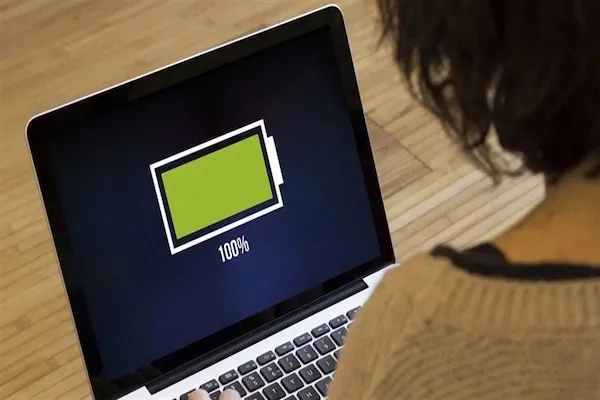 cách sạc pin laptop đúng cách
cách sạc pin laptop đúng cách
Cập Nhật Phần Mềm Định Kỳ
Cập nhật phần mềm không chỉ mang lại các tính năng mới mà còn là yếu tố quan trọng để đảm bảo bảo mật và hiệu suất ổn định cho laptop.
Cập Nhật Hệ Điều Hành
Thường xuyên kiểm tra và cài đặt các bản cập nhật của hệ điều hành (Windows Update, macOS Updates). Các bản cập nhật này thường chứa các bản vá lỗi bảo mật quan trọng, cải thiện hiệu suất và độ ổn định của hệ thống. Bỏ qua chúng có thể khiến laptop của bạn dễ bị tấn công và hoạt động kém hiệu quả.
Cập Nhật Driver Và Phần Mềm Bảo Mật
Luôn tải và cài đặt driver mới nhất cho các thiết bị phần cứng (card đồ họa, Wi-Fi, âm thanh) từ trang web chính thức của nhà sản xuất laptop (Dell, HP, Lenovo, Asus, v.v.). Driver cũ có thể gây xung đột phần mềm hoặc làm giảm hiệu suất phần cứng. Đảm bảo phần mềm diệt virus, firewall và các công cụ bảo mật khác luôn được cập nhật lên phiên bản mới nhất để chống lại các mối đe dọa mạng ngày càng tinh vi.
Sao Lưu Dữ Liệu Và Tối Ưu Hóa Hệ Thống
Việc sao lưu dữ liệu và tối ưu hóa hệ thống là những bước quan trọng để bảo vệ thông tin cá nhân và duy trì hiệu suất lâu dài cho laptop.
Sao Lưu Dữ Liệu Định Kỳ
Dữ liệu của bạn có thể mất bất cứ lúc nào do lỗi phần cứng, virus hoặc tai nạn. Hãy tạo thói quen sao lưu dữ liệu quan trọng lên ổ cứng ngoài, dịch vụ lưu trữ đám mây (Google Drive, OneDrive, Dropbox) hoặc NAS (Network Attached Storage) một cách định kỳ. Điều này đảm bảo an toàn cho thông tin của bạn ngay cả khi laptop gặp sự cố nghiêm trọng.
Tối Ưu Hóa Hệ Thống
Thực hiện dọn dẹp ổ đĩa định kỳ để xóa các tệp tạm thời, bộ nhớ đệm và tệp rác tích tụ. Gỡ bỏ các ứng dụng không sử dụng để giải phóng dung lượng và tài nguyên hệ thống. Quản lý các chương trình khởi động cùng hệ thống để giảm thời gian khởi động và tiêu tốn tài nguyên không cần thiết. Thường xuyên kiểm tra tình trạng ổ cứng bằng các công cụ tích hợp sẵn của hệ điều hành hoặc phần mềm chuyên dụng để phát hiện sớm các vấn đề tiềm ẩn.
Khi Nào Cần Tìm Đến Chuyên Gia Sửa Chữa
Mặc dù bạn có thể tự mình khắc phục nhiều sự cố nhỏ, nhưng có những trường hợp đòi hỏi sự can thiệp của các chuyên gia.
Các Dấu Hiệu Cần Trợ Giúp Chuyên Nghiệp
Laptop không khởi động được hoặc khởi động nhưng không hiển thị gì trên màn hình. Phát ra tiếng kêu lạ, tiếng cạch cạch từ bên trong máy (thường là dấu hiệu ổ cứng sắp hỏng). Laptop bị vào nước hoặc chịu va đập mạnh gây hư hại vật lý. Các vấn đề liên quan đến bo mạch chủ, CPU hoặc GPU đòi hỏi kiến thức và thiết bị chuyên dụng để chẩn đoán và sửa chữa. Nếu bạn đã thử các biện pháp khắc phục cơ bản mà không thành công, hoặc không tự tin thực hiện các thao tác phức tạp.
Lựa Chọn Trung Tâm Sửa Chữa Uy Tín
Hãy tìm kiếm các trung tâm sửa chữa có đánh giá tốt, được nhiều người tin cậy. Đảm bảo trung tâm có đội ngũ kỹ thuật viên lành nghề, có kinh nghiệm trong việc sửa chữa laptop. Kiểm tra xem trung tâm có chính sách bảo hành rõ ràng cho các dịch vụ sửa chữa và linh kiện thay thế hay không. Yêu cầu báo giá chi tiết trước khi tiến hành sửa chữa để tránh các chi phí phát sinh bất ngờ.
Kết Luận
Việc chủ động trong cách sửa máy tính xách tay và bảo trì định kỳ là yếu tố cốt lõi để đảm bảo thiết bị hoạt động ổn định và bền bỉ theo thời gian. Từ việc khắc phục các vấn đề quá nhiệt, chậm chạp, lỗi màn hình đến việc duy trì tuổi thọ pin và cập nhật phần mềm, mỗi bước đều góp phần kéo dài vòng đời cho laptop của bạn. Hãy luôn chú ý lắng nghe “tiếng nói” của máy và thực hiện các biện pháp chăm sóc kịp thời. Nếu gặp phải các sự cố phức tạp vượt quá khả năng, đừng ngần ngại tìm đến sự trợ giúp từ các chuyên gia đáng tin cậy. Sự kết hợp giữa việc tự chăm sóc và hỗ trợ chuyên nghiệp sẽ giữ cho chiếc laptop luôn ở trạng thái tốt nhất, tối ưu hóa hiệu suất làm việc và giải trí của bạn.
Ngày Cập Nhật Mới Nhất: Tháng 10 17, 2025 by Cơ khí Quốc Cường

Chuyên gia cơ khí chính xác tại Cơ khí Quốc Cường – là một trong những công ty hàng đầu Việt Nam chuyên sâu về sản xuất, gia công cơ khí.
